
今回は、マウス操作のフローティング カルーセル効果を実装するための jquery について説明します。jquery がマウス操作のフローティング カルーセル エフェクトを実装するために使用できる 注意事項 は何ですか?
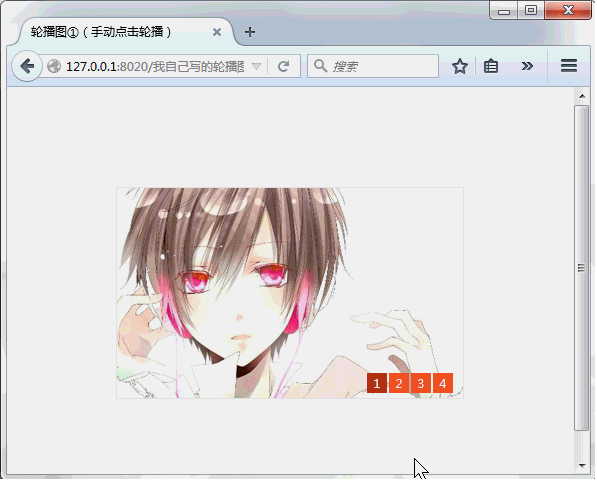
1. メインプログラム
<!DOCTYPE html> <html> <head> <meta charset="utf-8" /> <title>轮播图①(手动点击轮播)</title> <link type="text/css" rel="stylesheet" href="css/layout.css" /> </head> <body> <p class="slideShow"> <!--图片布局开始--> <ul> <li><a href="#"><img src="img/picture01.jpg" /></a></li> <li><a href="#"><img src="img/picture02.jpg" /></a></li> <li><a href="#"><img src="img/picture03.jpg" /></a></li> <li><a href="#"><img src="img/picture04.jpg" /></a></li> </ul> <!--图片布局结束--> <!--按钮布局开始--> <p class="showNav"> <span class="active">1</span> <span>2</span> <span>3</span> <span>4</span> </p> <!--按钮布局结束--> </p> <script src="js/jquery-1.11.3.js"></script> <script src="js/layout.js"></script> </body> </html>
2. CSS スタイル
*{
margin: 0;
padding: 0;
}
ul{
list-style: none;
}
.slideShow{
width: 346px;
height: 210px; /*其实就是图片的高度*/
border: 1px #eeeeee solid;
margin: 100px auto;
position: relative;
overflow: hidden; /*此处需要将溢出框架的图片部分隐藏*/
}
.slideShow ul{
width: 2000px;
position: relative; /*此处需注意relative : 对象不可层叠,但将依据left,right,top,bottom等属性在正常文档流中偏移位置,如果没有这个属性,图片将不可左右移动*/
}
.slideShow ul li{
float: left; /*让四张图片左浮动,形成并排的横着布局,方便点击按钮时的左移动*/
width: 346px;
}
.slideShow .showNav{ /*用绝对定位给数字按钮进行布局*/
position: absolute;
right: 10px;
bottom: 5px;
text-align:center;
font-size: 12px;
line-height: 20px;
}
.slideShow .showNav span{
cursor: pointer;
display: block;
float: left;
width: 20px;
height: 20px;
background: #ff5a28;
margin-left: 2px;
color: #fff;
}
.slideShow .showNav .active{
background: #b63e1a;
}3. jQuery プログラム まずマウスホバー画像を停止する原理について話しましょうカルーセル:
over (関数): マウスが要素上に移動したときにトリガーされる関数。 out (関数): マウスが要素の外に移動したときにトリガーされる関数。
jQuery プログラムを見てみましょう:
$(document).ready(function(){
var slideShow=$(".slideShow"), //获取最外层框架的名称
ul=slideShow.find("ul"),
showNumber=slideShow.find(".showNav span"),//获取按钮
oneWidth=slideShow.find("ul li").eq(0).width(); //获取每个图片的宽度
var timer=null; //定时器返回值,主要用于关闭定时器
var iNow=0; //iNow为正在展示的图片索引值,当用户打开网页时首先显示第一张图,即索引值为0
/*手动点击按钮进行图片轮播代码开始*/
showNumber.on("click",function(){ //为每个按钮绑定一个点击事件
$(this).addClass("active").siblings().removeClass("active"); //按钮点击时为这个按钮添加高亮状态,并且将其他按钮高亮状态去掉
var index=$(this).index(); //获取哪个按钮被点击,也就是找到被点击按钮的索引值
iNow=index;
ul.animate({
"left":-oneWidth*iNow, //注意此处用到left属性,所以ul的样式里面需要设置position: relative; 让ul左移N个图片大小的宽度,N根据被点击的按钮索引值iNow确定
})
});
/*手动点击按钮进行图片轮播代码结束*/
/*定时自动轮播图片代码开始*/
timer=setInterval(function(){ //打开定时器
iNow++; //让图片的索引值次序加1,这样就可以实现顺序轮播图片
if(iNow>showNumber.length-1){ //当到达最后一张图的时候,让iNow赋值为第一张图的索引值,轮播效果跳转到第一张图重新开始
iNow=0;
}
showNumber.eq(iNow).trigger("click"); //模拟触发数字按钮的click
},2000); //2000为轮播的时间
/*定时自动轮播图片代码结束*/
/*鼠标悬浮图片停止轮播代码开始*/
slideShow.hover(
function(){
clearInterval(timer);
},function(){
timer=setInterval(function(){ //打开定时器
iNow++; //让图片的索引值次序加1,这样就可以实现顺序轮播图片
if(iNow>showNumber.length-1){ //当到达最后一张图的时候,让iNow赋值为第一张图的索引值,轮播效果跳转到第一张图重新开始
iNow=0;
}
showNumber.eq(iNow).trigger("click"); //模拟触发数字按钮的click
},2000); //2000为轮播的时间
}
);
/*鼠标悬浮图片停止轮播代码结束*/
})/*定时自动轮播图片代码开始*/
function autoPlay(){
timer=setInterval(function(){ //打开定时器
iNow++; //让图片的索引值次序加1,这样就可以实现顺序轮播图片
if(iNow>showNumber.length-1){ //当到达最后一张图的时候,让iNow赋值为第一张图的索引值,轮播效果跳转到第一张图重新开始
iNow=0;
}
showNumber.eq(iNow).trigger("click"); //模拟触发数字按钮的click
},2000); //2000为轮播的时间
}
autoPlay();
/*定时自动轮播图片代码结束*/そうすると、jQuery プログラムの最終バージョンは次のようになります:
$(document).ready(function(){
var slideShow=$(".slideShow"), //获取最外层框架的名称
ul=slideShow.find("ul"),
showNumber=slideShow.find(".showNav span"),//获取按钮
oneWidth=slideShow.find("ul li").eq(0).width(); //获取每个图片的宽度
var timer=null; //定时器返回值,主要用于关闭定时器
var iNow=0; //iNow为正在展示的图片索引值,当用户打开网页时首先显示第一张图,即索引值为0
/*手动点击按钮进行图片轮播代码开始*/
showNumber.on("click",function(){ //为每个按钮绑定一个点击事件
$(this).addClass("active").siblings().removeClass("active"); //按钮点击时为这个按钮添加高亮状态,并且将其他按钮高亮状态去掉
var index=$(this).index(); //获取哪个按钮被点击,也就是找到被点击按钮的索引值
iNow=index;
ul.animate({
"left":-oneWidth*iNow, //注意此处用到left属性,所以ul的样式里面需要设置position: relative; 让ul左移N个图片大小的宽度,N根据被点击的按钮索引值iNow确定
})
});
/*手动点击按钮进行图片轮播代码结束*/
/*定时自动轮播图片代码开始*/
function autoPlay(){
timer=setInterval(function(){ //打开定时器
iNow++; //让图片的索引值次序加1,这样就可以实现顺序轮播图片
if(iNow>showNumber.length-1){ //当到达最后一张图的时候,让iNow赋值为第一张图的索引值,轮播效果跳转到第一张图重新开始
iNow=0;
}
showNumber.eq(iNow).trigger("click"); //模拟触发数字按钮的click
},2000); //2000为轮播的时间
}
autoPlay();
/*定时自动轮播图片代码结束*/
/*鼠标悬浮图片停止轮播代码开始*/
slideShow.hover(
function(){
clearInterval(timer);
},autoPlay
);
/*鼠标悬浮图片停止轮播代码结束*/
})これでマスターできたと思います。この記事の事例を読んだ後、さらに興味深い情報については、PHP 中国語 Web サイトの他の関連記事に注目してください。
画像カルーセルスライドショー効果を実装するjQuery
以上がjqueryはマウス操作の一時停止カルーセル効果を実装しますの詳細内容です。詳細については、PHP 中国語 Web サイトの他の関連記事を参照してください。